發佈日期:
分類:
Lotus/IBM Notes設定/問題解決
01. 在目錄位置選擇『File』、『Preferences』。
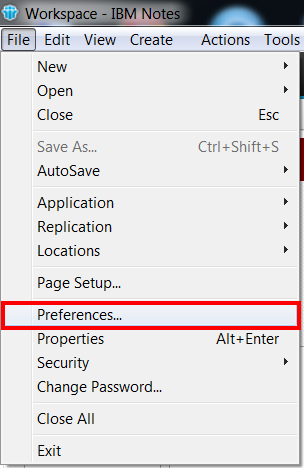
02. 左邊選擇『Basic Notes Client Configuration』,右邊啟用『Auto Save every 15 minutes』及禁用『Check subscriptions』。
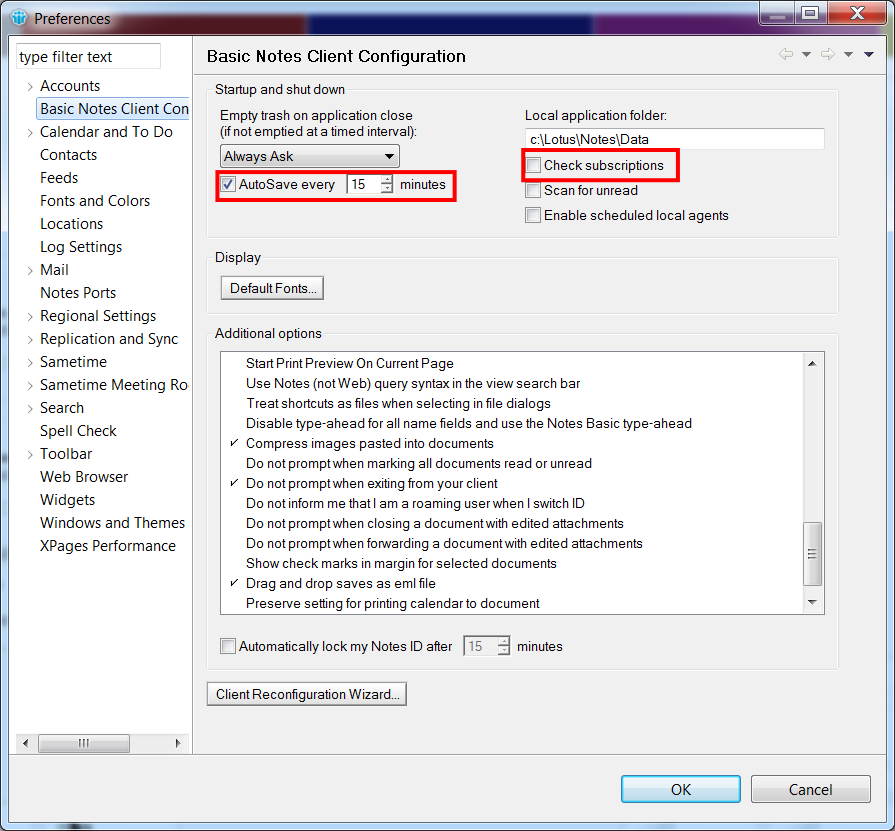
03. 為避免複製(Replicate)出來的副本(Replica)由其他人存取時問題,可禁用副本加密。左邊選擇『Replication and Sync』、『Default』,右邊禁用『Encrypt locally using Strong Encryption』。
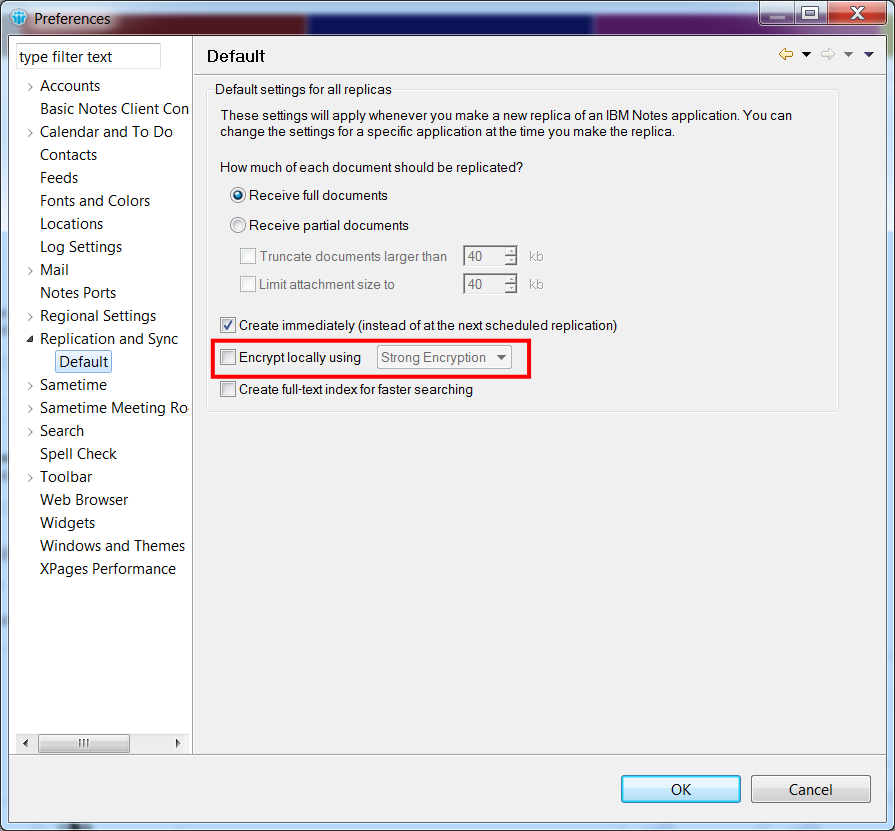
04. 如不想使用IBM Notes內預設的瀏覽器。可在左邊選擇『Web Browser』,右邊選擇『Use the browser I have set as the default for this operating system』。
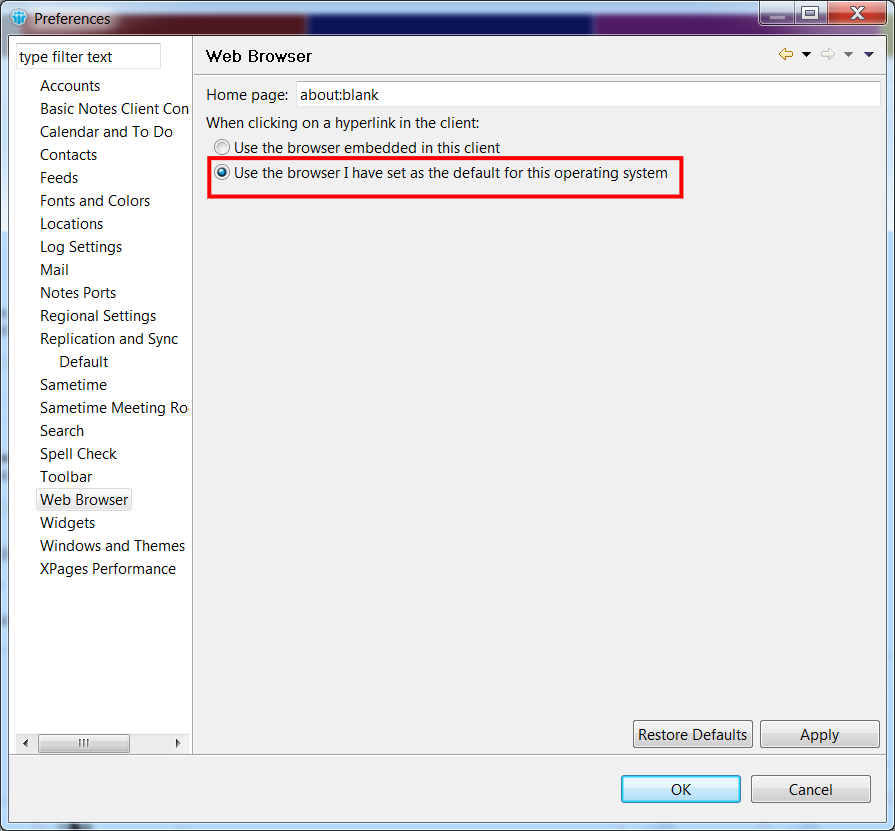
01. 選擇自己的地址簿(Personal Contact)
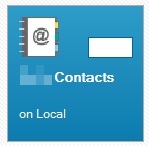
02. 左邊選擇『Advanced』。
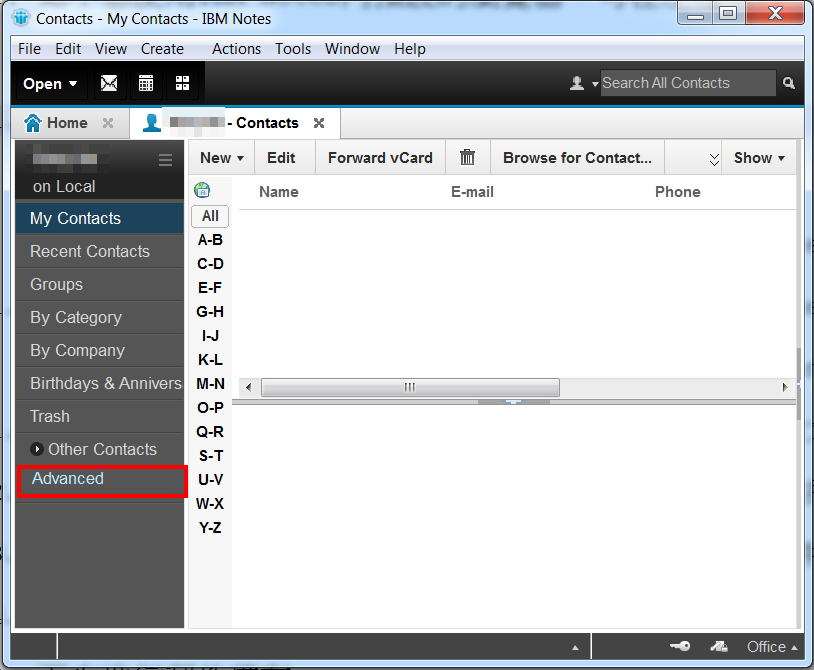
03. 再加入相關的連線文件(Connection)。
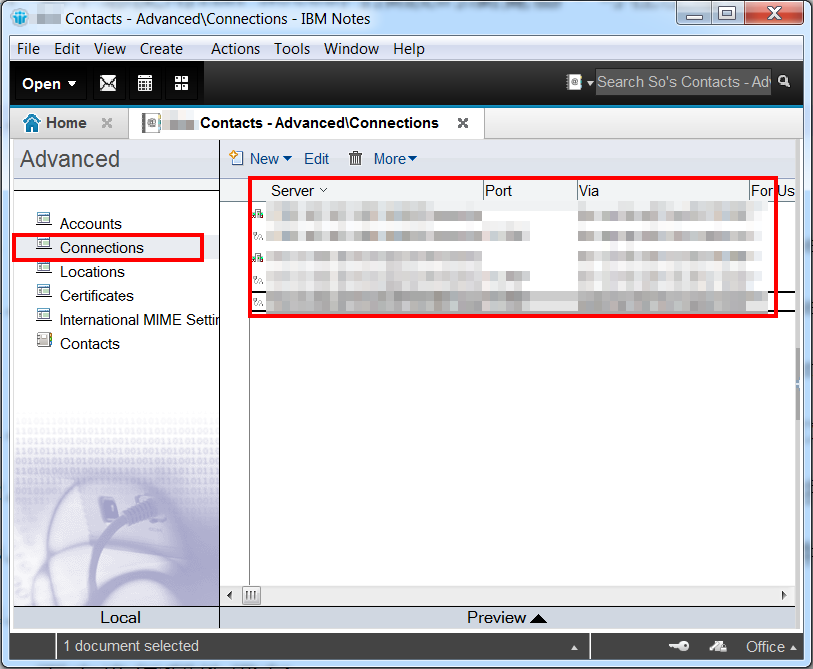
01. 建立副本時出現錯誤。
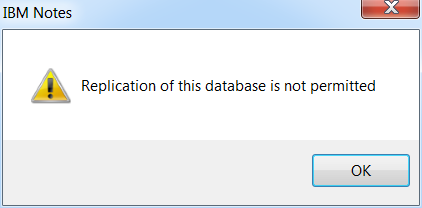
02. 選擇有關副本(Replica),滑鼠右鍵打開菜單,選擇『Replication』、『Options』。
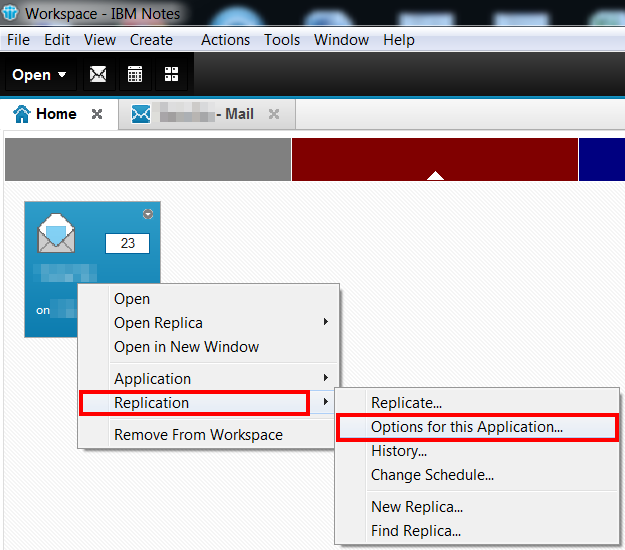
03. 再在、左邊選擇『Other』,右邊禁用『Temporarily disable replication for this replica』。
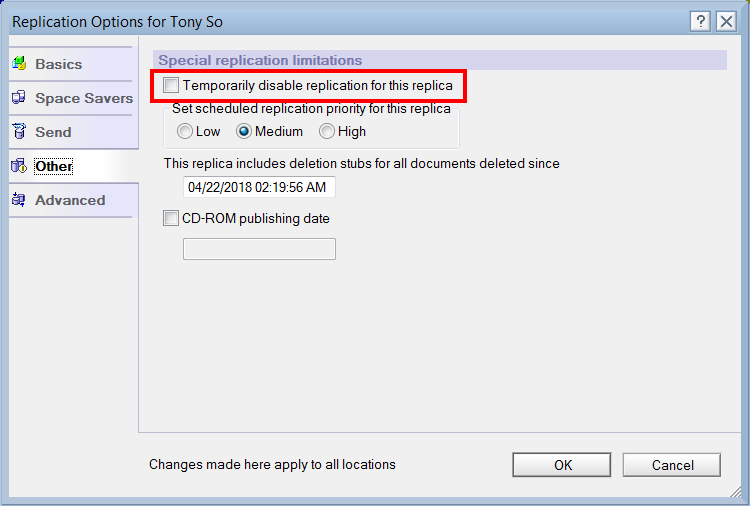
01. 郵件備存(Archive)時出現錯誤。
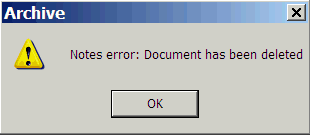
02. 其中一個引致以上錯誤,是因為系統找不到需要備存的文件,所以可以檢查是否『軟刪除』(Soft delete)的問題。
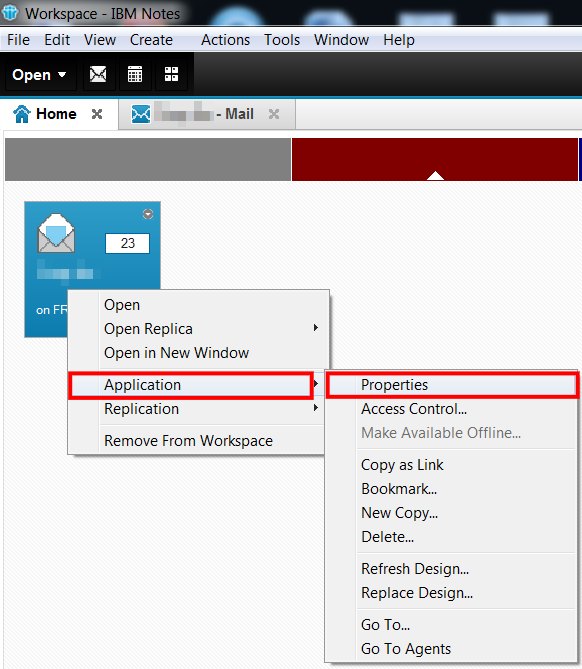
03. 在進行郵件備存前,先選擇郵件伺服器副本,滑鼠右鍵打開菜單,選擇『Application』、『Properties』,在上面選擇『Advanced』圖示,再禁用『Allow soft deletetions』。
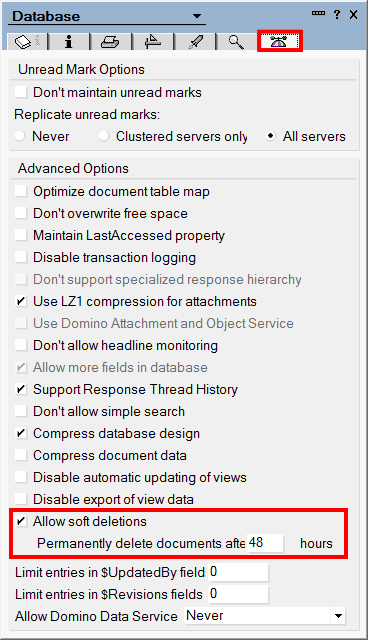
04. 系列會標示,所有之前『軟刪除』(Soft delete)的文件會被永久刪除。按『Yes』接受。
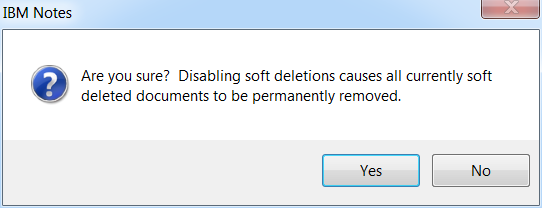
05. 再次啟動『Allow soft deletetions』選項。
06. 再次進行郵件備存。
01. 在寄出郵件前,按上面的『Delivery Options』。
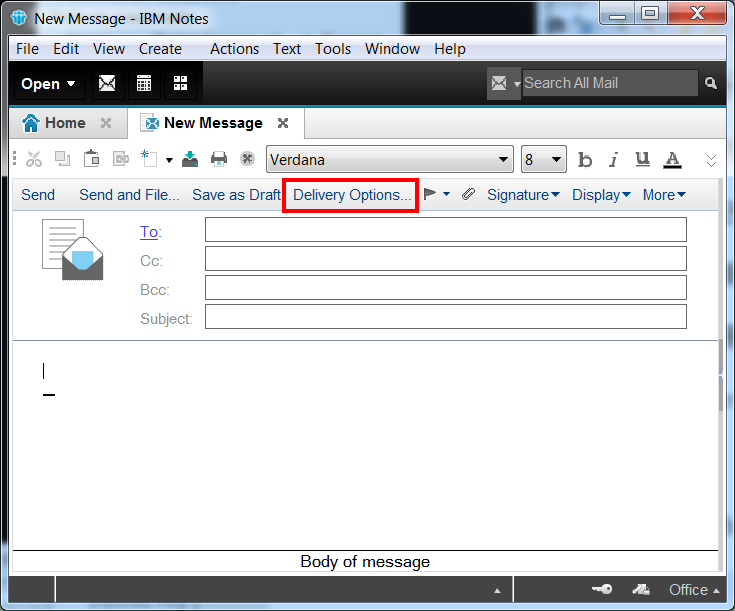
02. 啟用『Do not expand personal groups』,按『OK』。
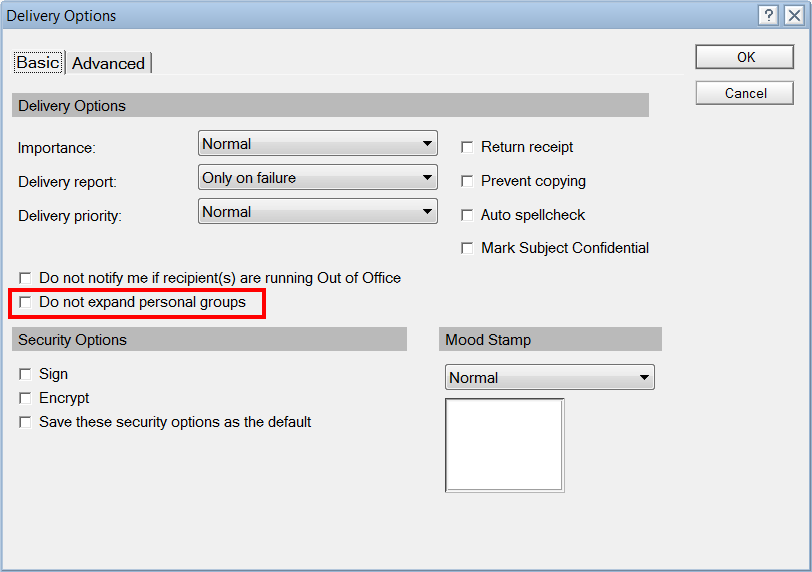
03. 再次寄送郵件。
01. 有時我們希望在IBM Notes中輸入收件人時,可以只輸入部份資料,便可以顯示相關人士以供選擇。
02. IBM Notes預設是把『names.nsf』作為自己的私人地址簿,如想加入其他的地址簿,如公司部門的地址簿,可先建立有關地址簿副本(Replica),再在這位置加入有關地址簿副本路徑(Path)。
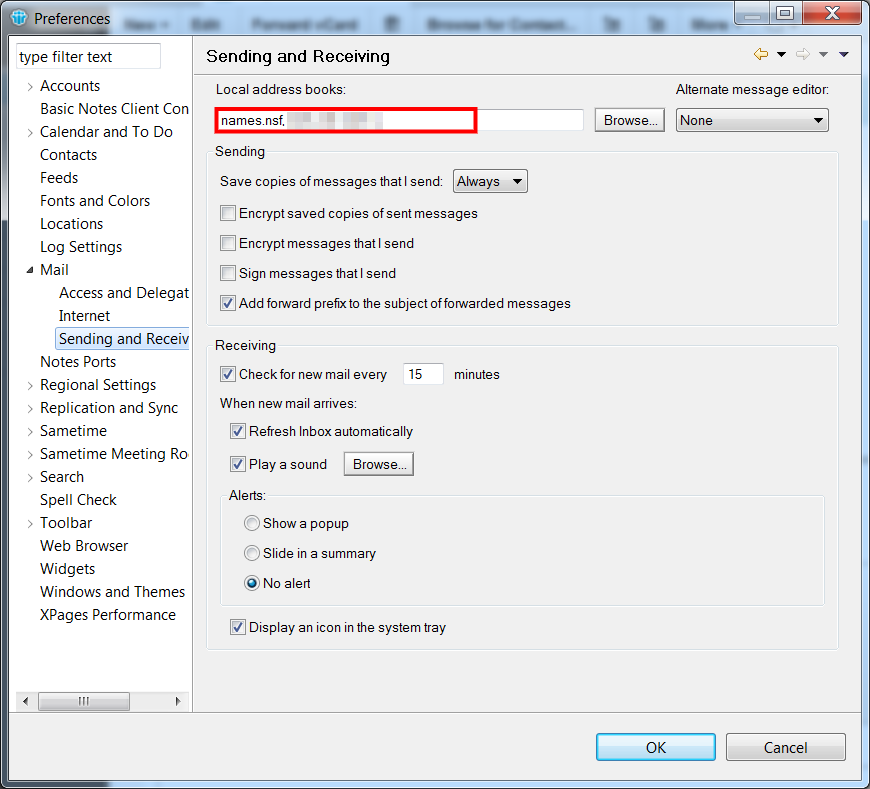
01. 有時我們會在IBM Notes內的私人地址簿(names.nsf)加入資料,也會在伺服器上的地址簿加入資料。而為保證兩邊加入資料,也會出現在不同設備上,可啟動相關選項。
02. 在目錄位置選擇『File』、『Preferences』,左邊選擇『Contacts』,右邊啟用『Enabled “Synchronize Contacts” on the Replication and Sync tab』。
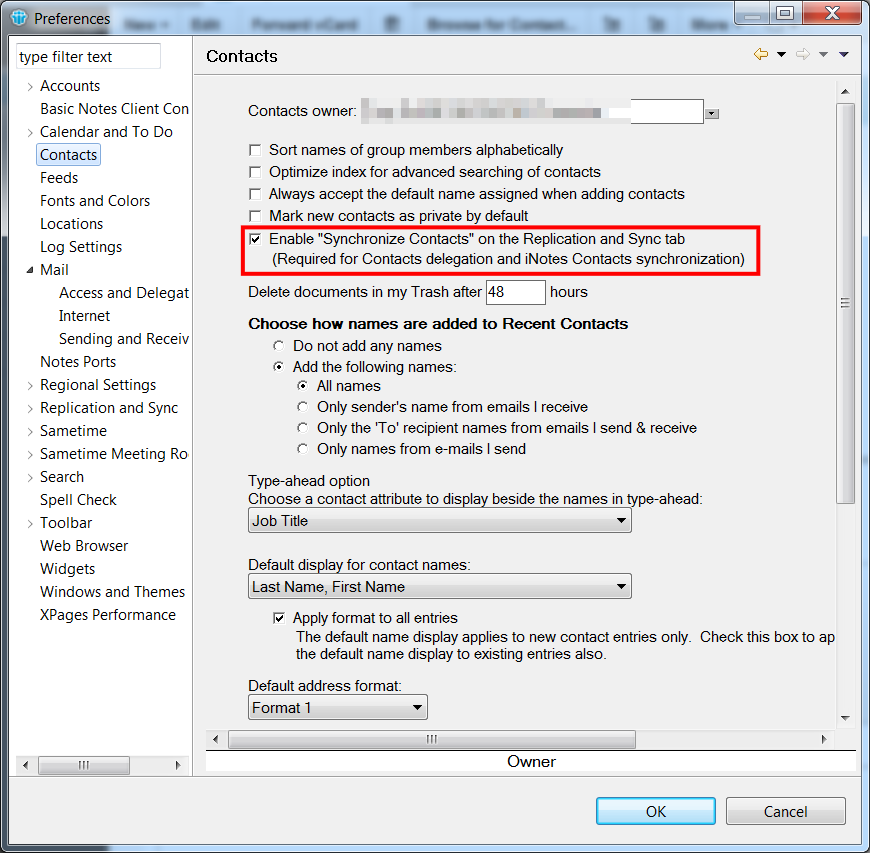
03. 到『Replication and Sync』位置,會看到有關選項已啟動。
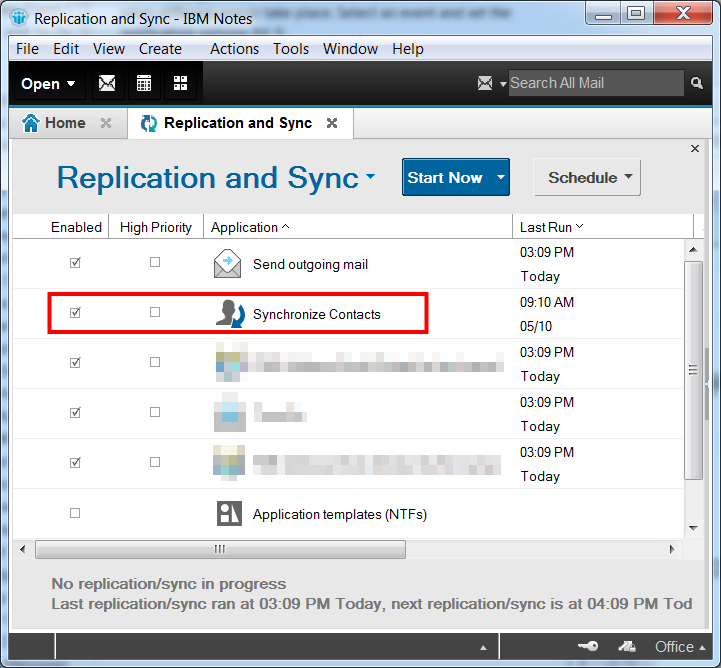
01. 在目錄位置選擇『File』、『Preferences』,左邊選擇『Sametime』、『Notifications』,右邊 Events選擇『One-on-one chat』,再禁用『Bring window to front on new chat』、『Bring window to front on chat response』。
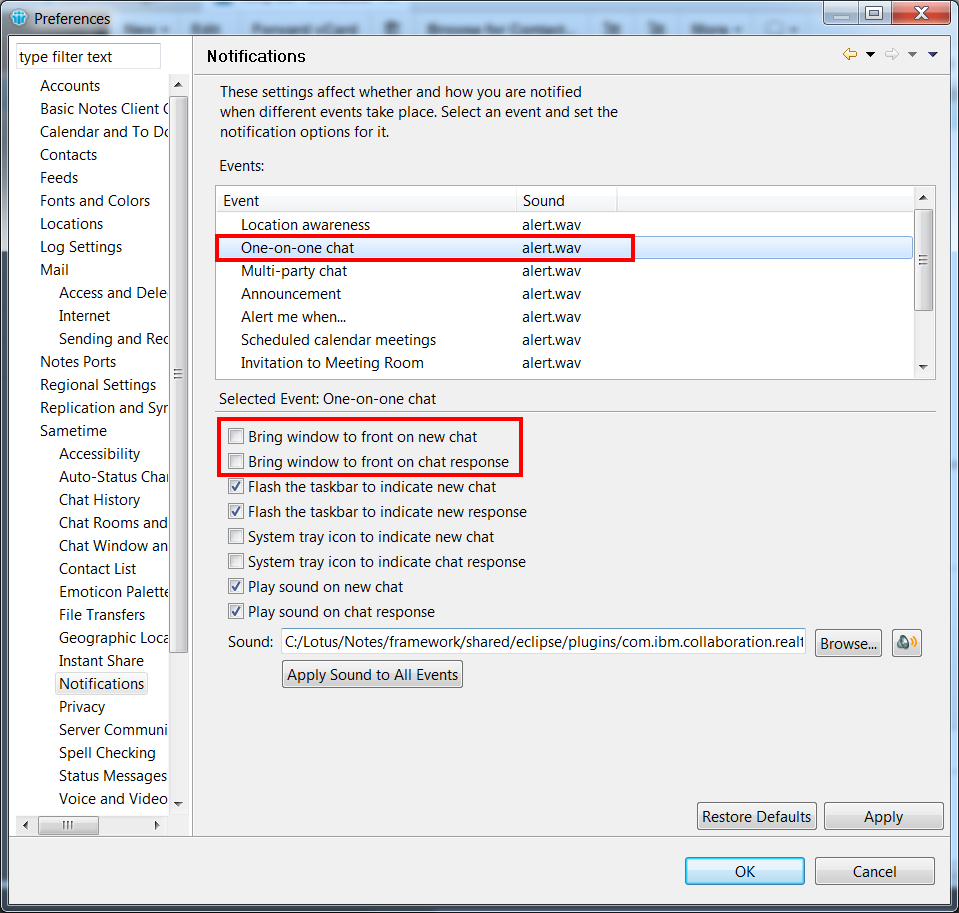
01. 先打開一個新電郵,再在內容位置輸入一堆文字,選取有關文字,設定需要的文字格式,再在上面目錄選擇『Text』、『Set Current Font as Mail Default』。
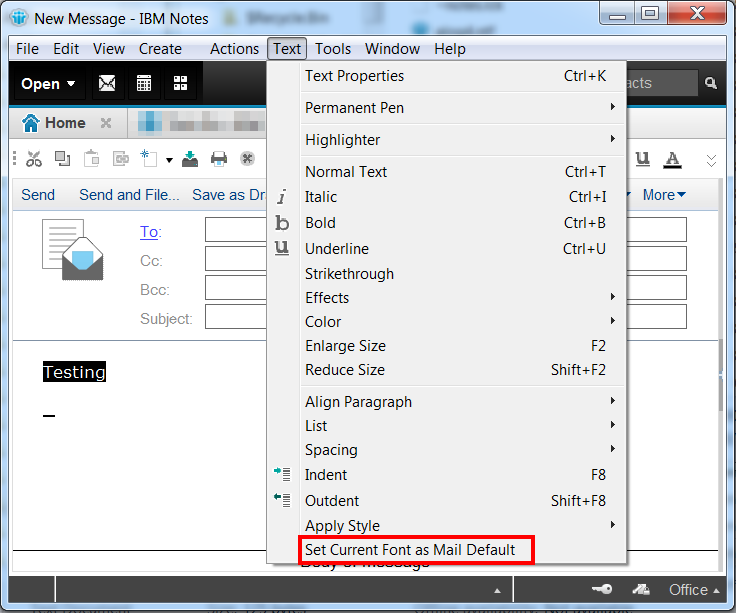
01. 在目錄位置選擇『File』、『Preferences』,左邊選擇『Sametime』、『Chat History』,右邊 Do you want to save chats選擇『Automatically save chats』。
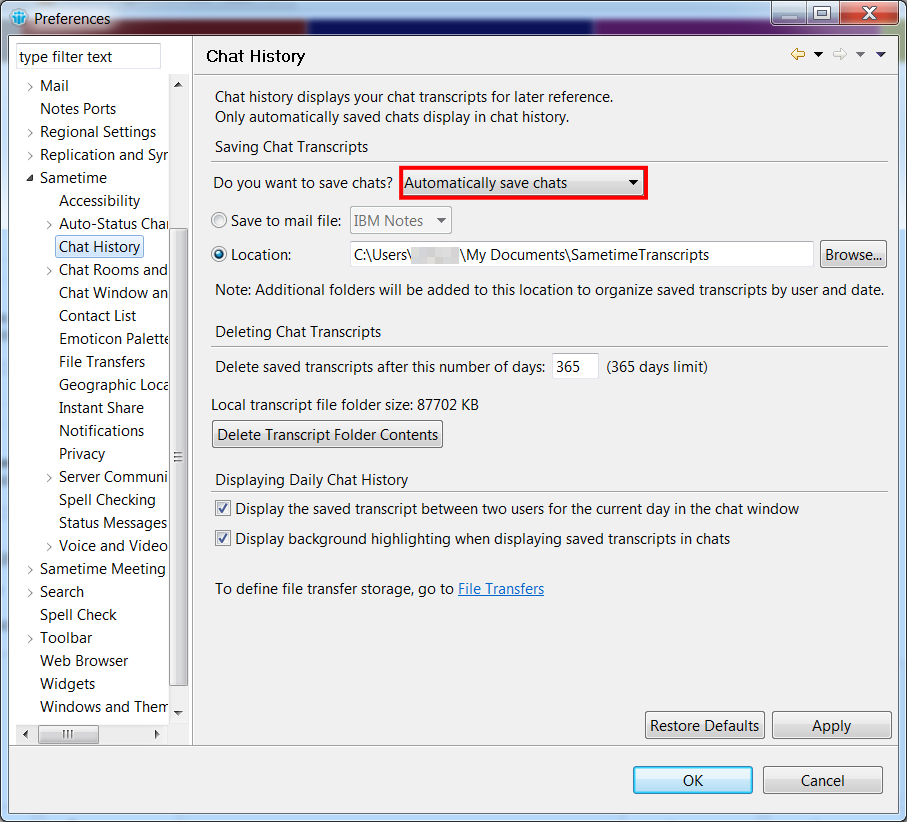
01. 在目錄位置選擇『File』、『Preferences』,左邊選擇『Sametime』、『Geographic Location』,右邊啟用『Do not automatically detect location changes』。
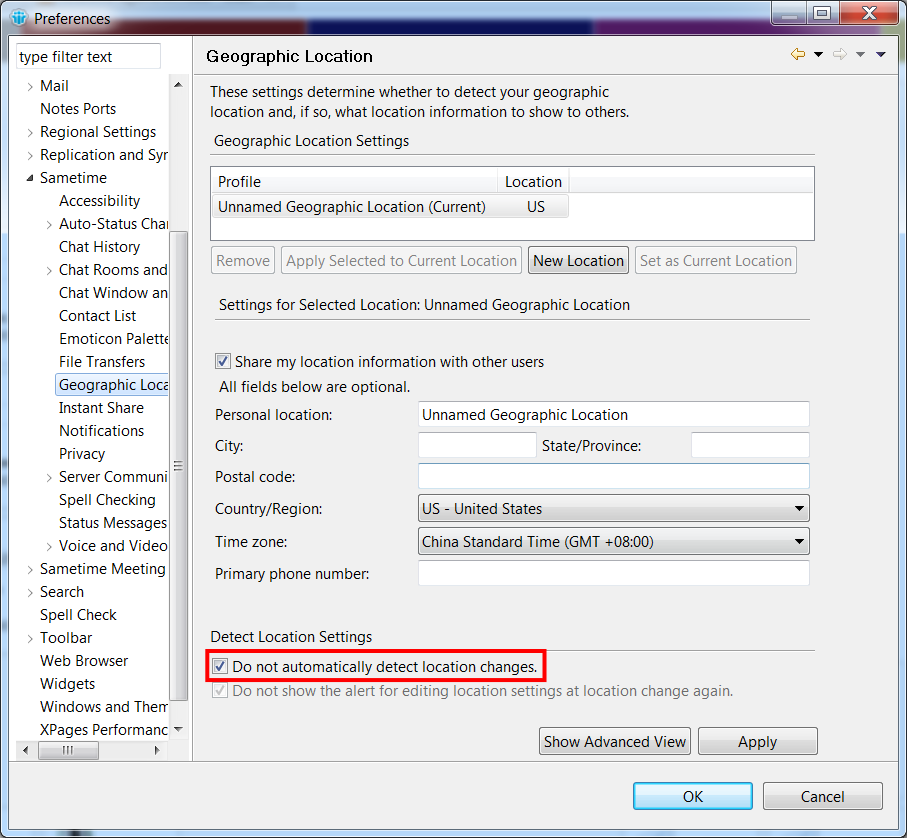
01. Sametime明明已裝好了,但就是『Sametime Instant Share』圖示卻被禁用。
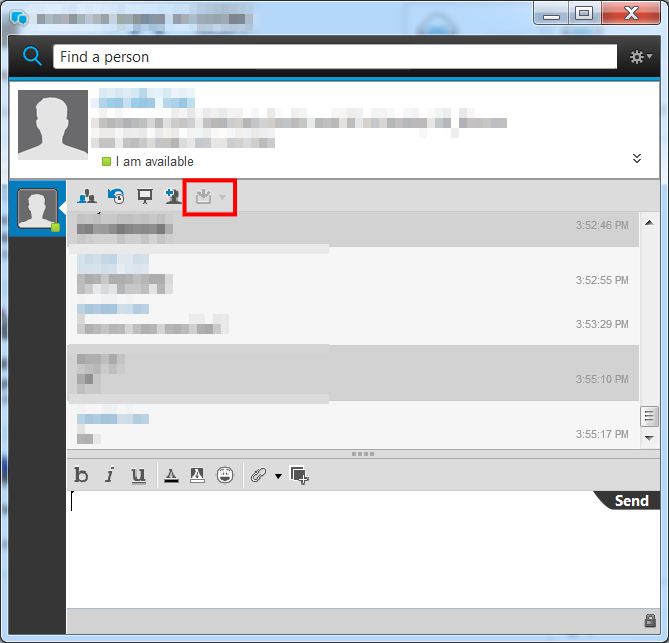
02. 這裡涉及很多問題,第一,需確認Sametime Meeting Room已設定妥當。在目錄位置選擇『File』、『Preferences』,左邊選擇『Sametime Meeting Room』、『Meeting Room Servers』,右邊需設定好相關設定。
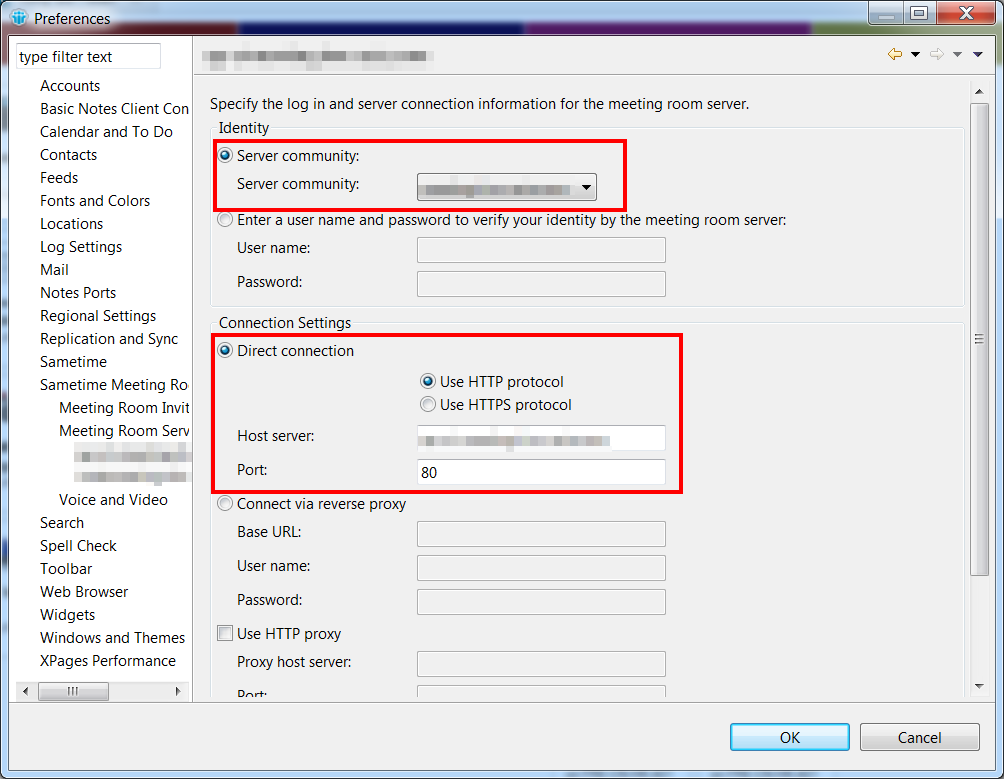
03. 以今次測試的IBM Notes 9.01 FP6為例,需為系統安裝Java Runtime 7u80或Java Runtime 8u121或以下版本。
04. 在『Java Control Panel』中的『Security』設定。
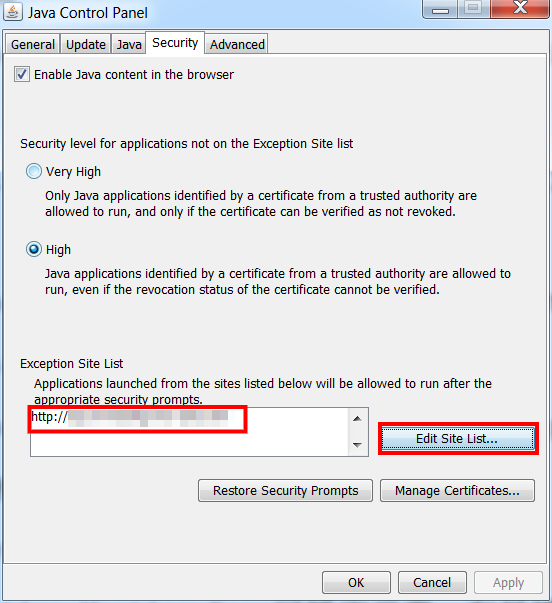
05. 需加入有關Sametime Meeting Room Server連結。
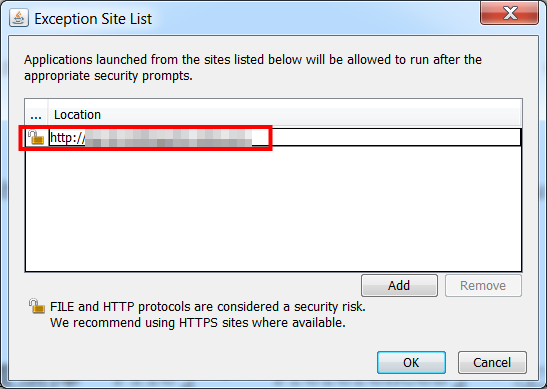
06. 打開Internet Explorer,確認Java已啟動。
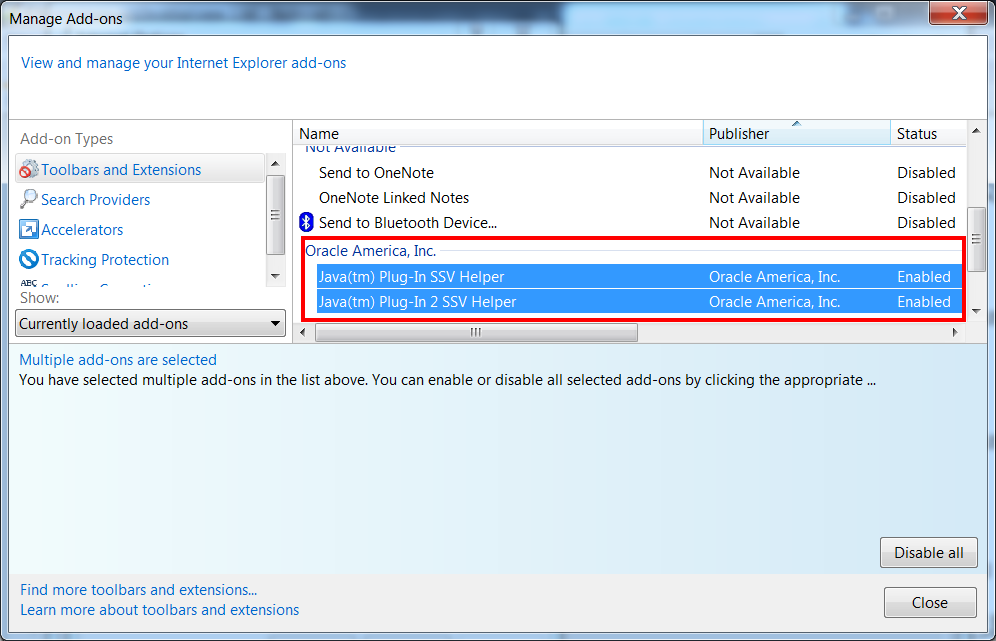
07. 輸入『Sametime Meeting Room』連結,建立一個會議室(Meeting Room),進入會議室。
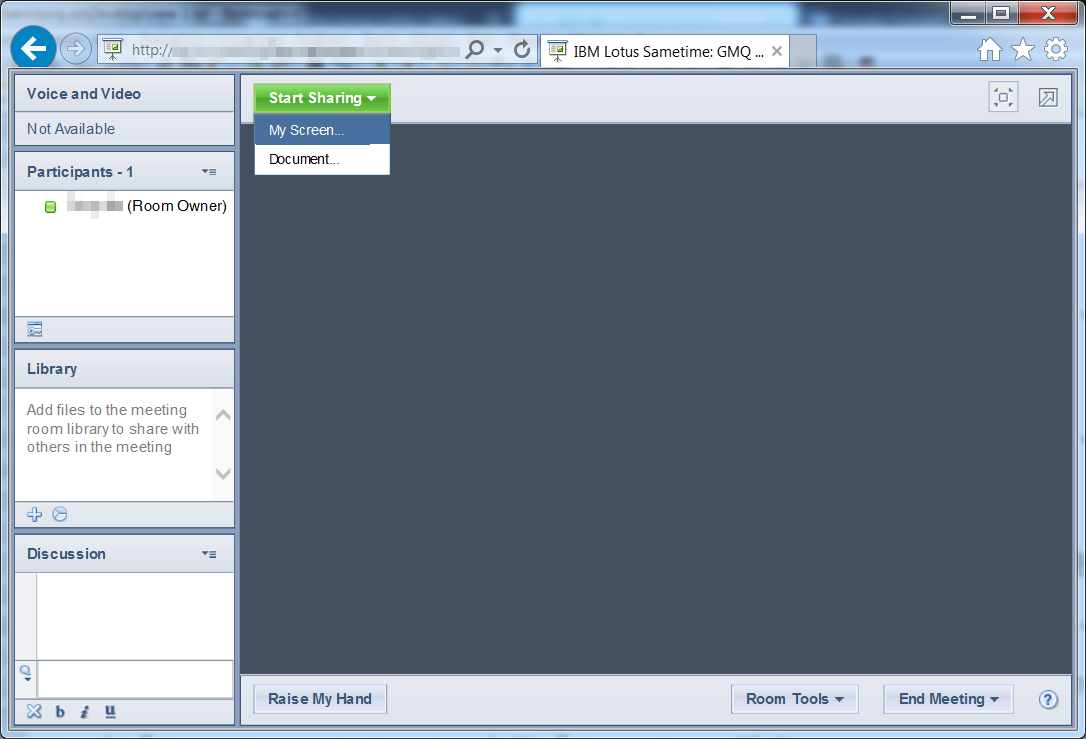
08.中間會出現不同的Java警告。
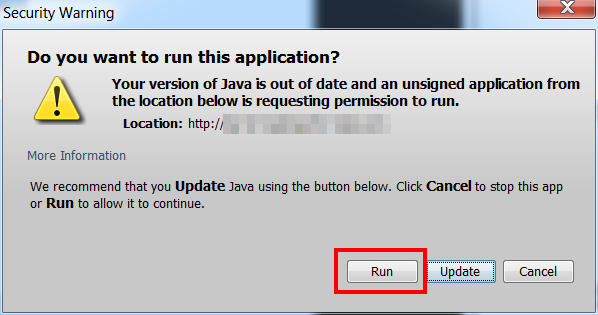
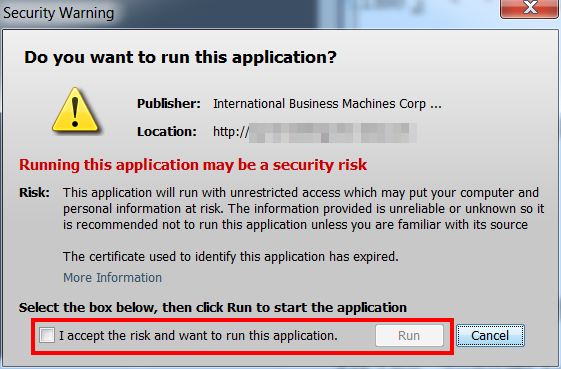
09. 分享一次屏幕內容。
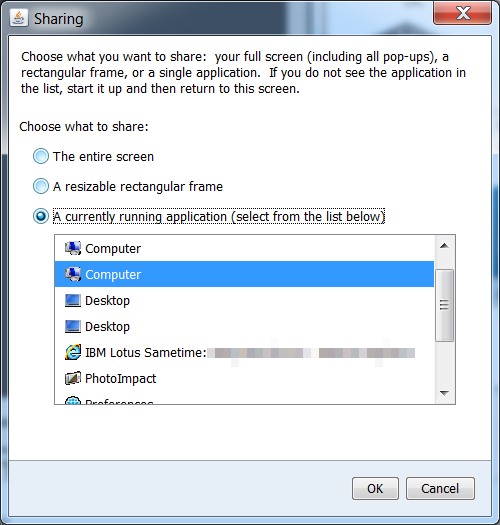
10. 返回IBM Notes內Sametime Meeting Room,如有關Sametime Instant Share』圖示仍然被禁用。重新啟動一次IBM Notes,問題應該會解決。
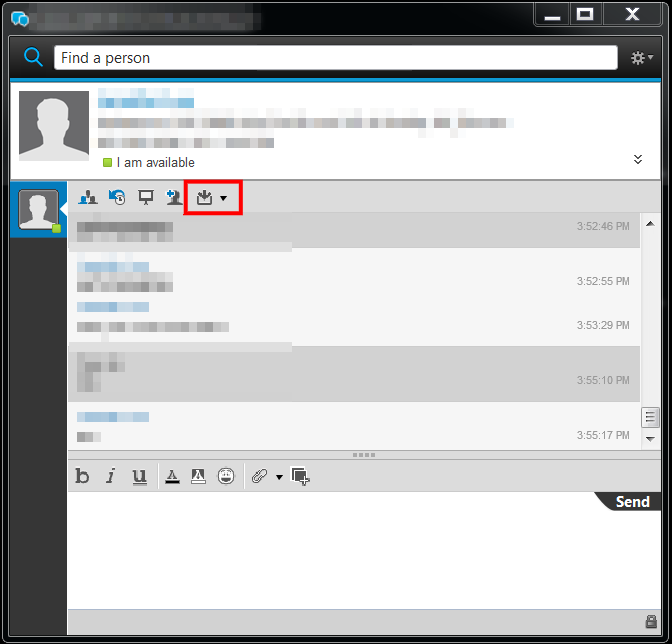
01. 首先可用Windows內的Ping命令,測試電腦是否可連接伺服器。
02. 如果連接不到,特別是網域內的電腦,可執行『gpupdate /force』命令,已保證所有『群組原則物件』(Group Policy Objects)已被成功執行。

03. 仍然有問題,那可能是連線文件(Connection)問題,可以刪除舊有的連線文件,再重新建立。
01. 很多時此等問題是由『Workspace』出現錯誤引起。固可以把『Data資料夾』內的『Workspace資料夾』及『CACHE.NDK檔案』刪除,再重新啟動IBM Notes一次。
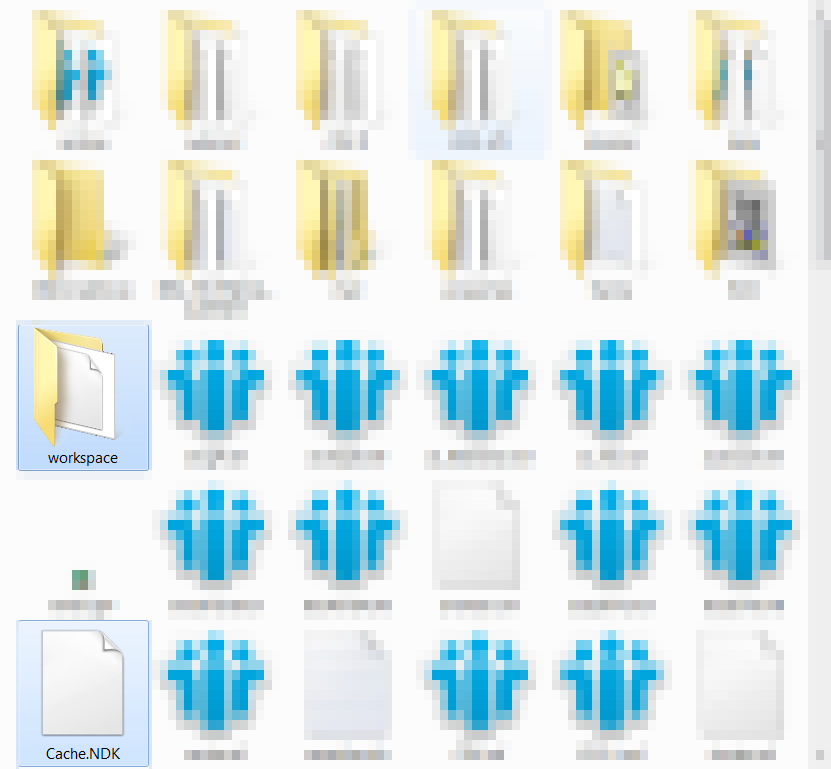
01. 打開電郵版面。
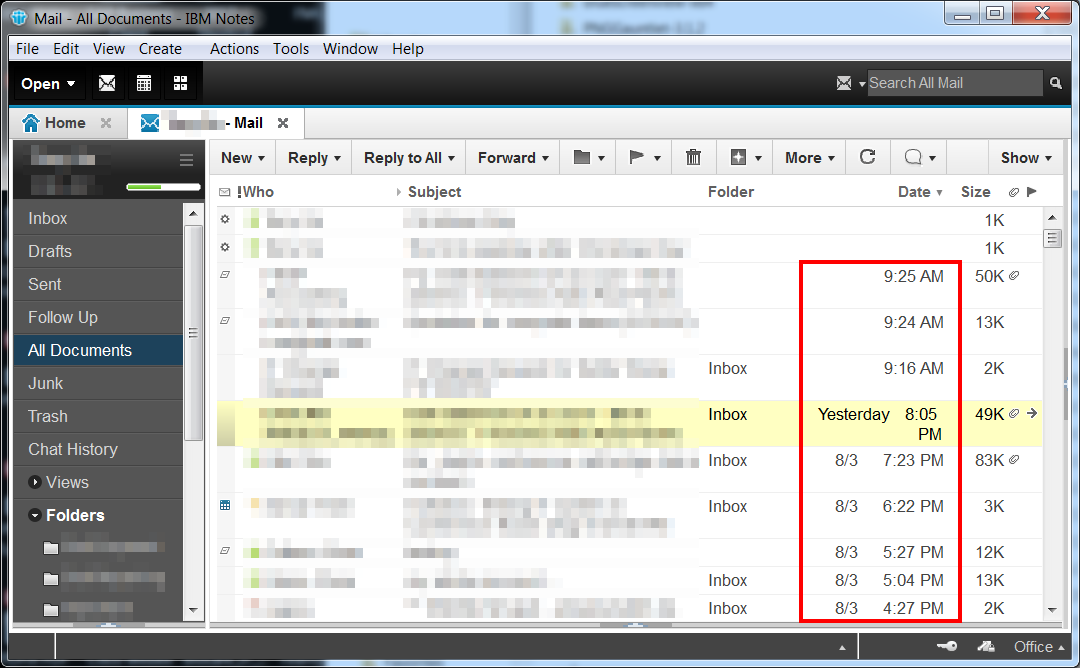
02. 在目錄位置選擇『View』、『Customize This View』。
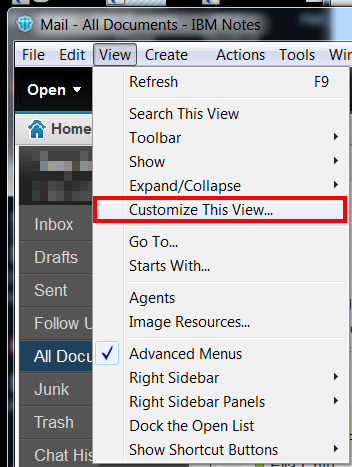
03. 在畫面尋找『Date』欄位,禁用『Abbreviated Date』選項。
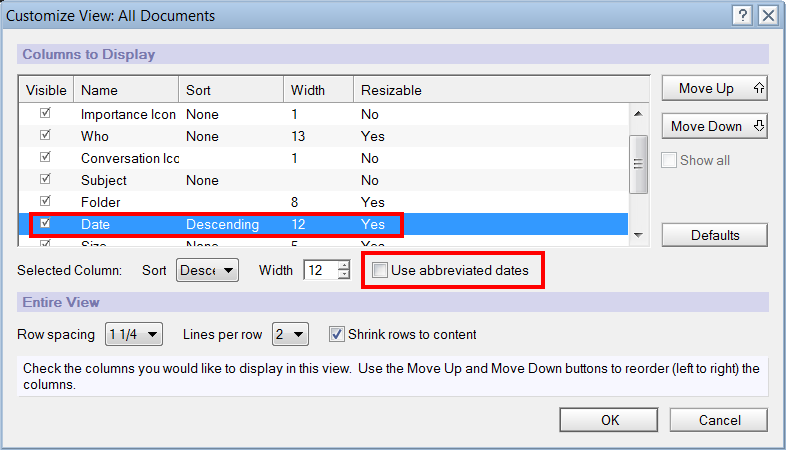
04. 返回電郵版面,便會看到電郵內日期已顯示為標準日期。
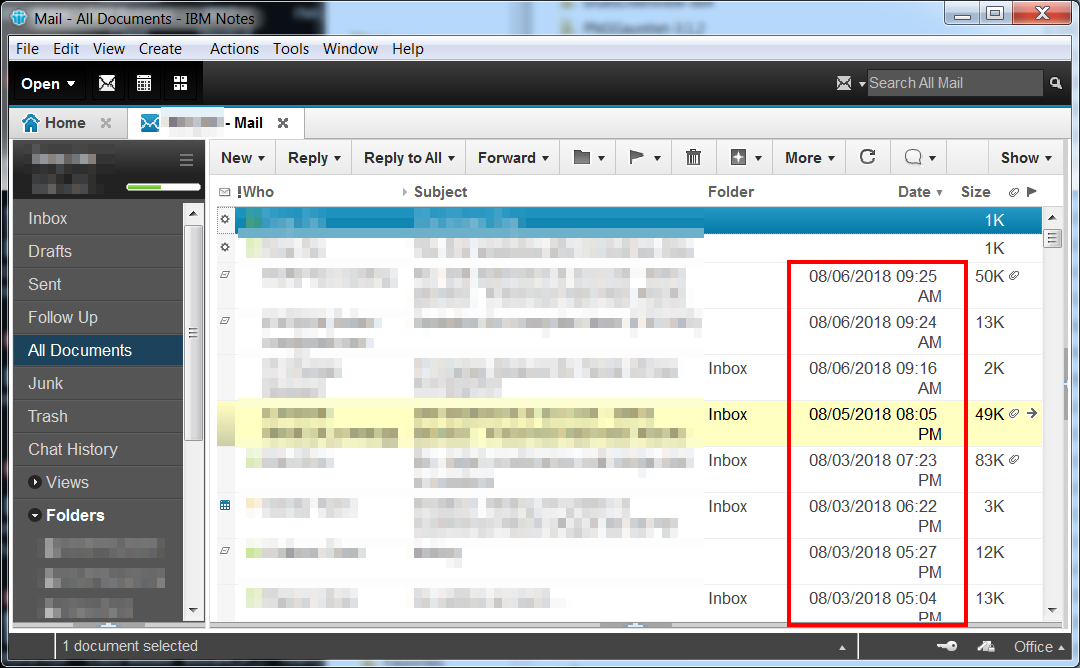
01. 建立一封新電郵。
02. 首先先建立一個按鈕(Button)。在目錄位置選擇『Create』、『Hotpsot』、『Button』。
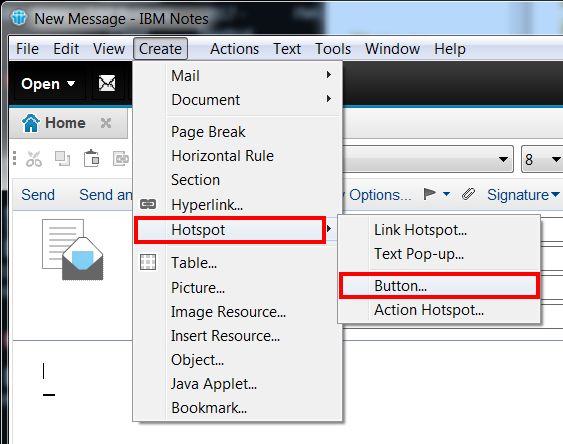
03. 建立按鈕名稱。
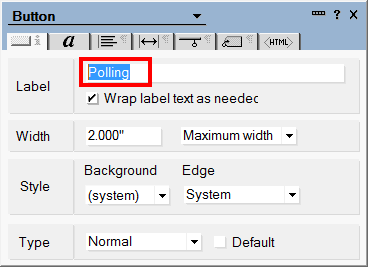
04. 選擇按鈕,按滑鼠右鍵,再選擇『Edit Button』。
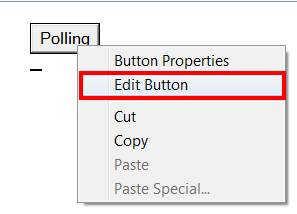
05. 選擇『Add Action』。
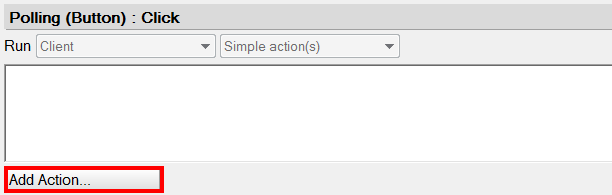
06. 在『Action』欄位選擇『@Function Formula』。
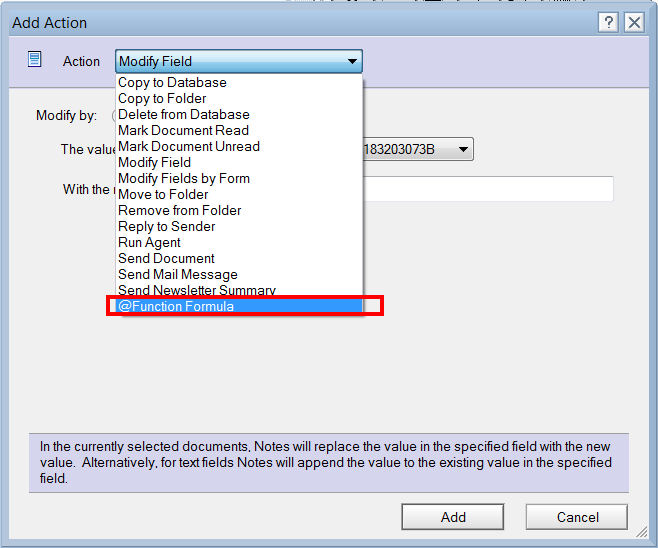
07. 選擇『Update existing document when run』,再加入下面內容。
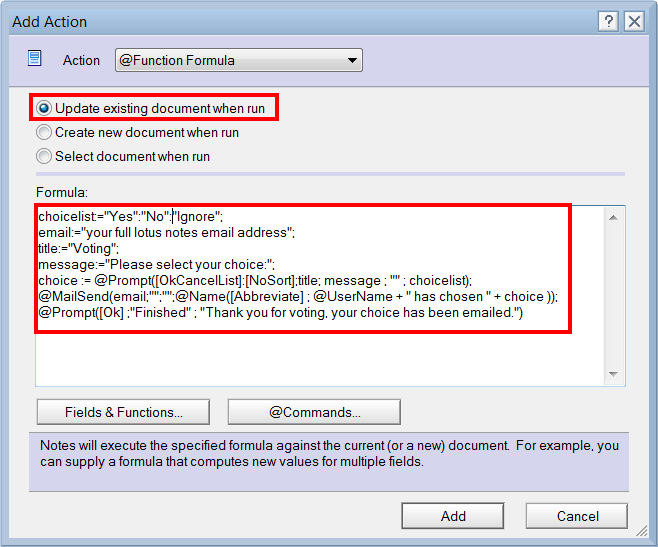
choicelist:="Yes":"No":"Ignore"; email:="your full lotus notes email address"; title:="Voting"; message:="Please select your choice:"; choice := @Prompt([OkCancelList]:[NoSort];title;message ;"" ;choicelist); @MailSend(email;"";"";@Name([Abbreviate] ;@UserName + " has chosen " + choice )); @Prompt([Ok] ;"Finished" ;"Thank you for voting, your choice has been emailed.")
08. 將電郵發出去,再測試按鈕。應該會看到回覆時,選擇項目會出現在電郵主題內。
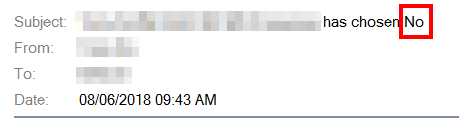
01. 同事反映打開IBM Notes行事曆時,出現了『Type mismatch on external name: CSEVENTNOTES』錯誤。
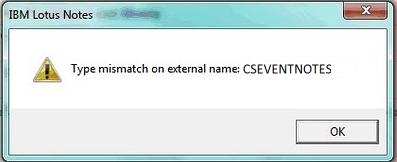
02. 只要選擇行事曆副本(Replica),更換到伺服器上的新設計,如mail9,問題便可以解決。
03. 網上有反映以上方法不成功,需要在『Domino Designer』中的上面目錄,選擇『Tools』,再選擇『Recompile All LotusScript』。
01. 同事打開Lotus的電郵封存檔案(Archive emails)。
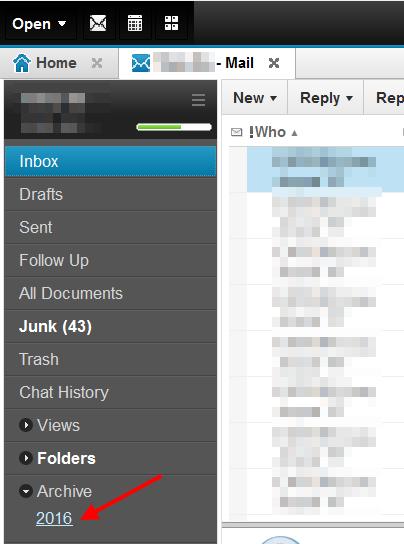
02. 便會出現Cannot find external name: NAMESORTVIEWPO錯誤。
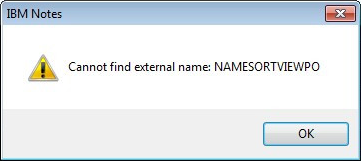
03. 網上看到解決方法,選擇有關問題副本(Replica),滑鼠右鍵打開菜單,選擇『Application』、『Replace Design』。
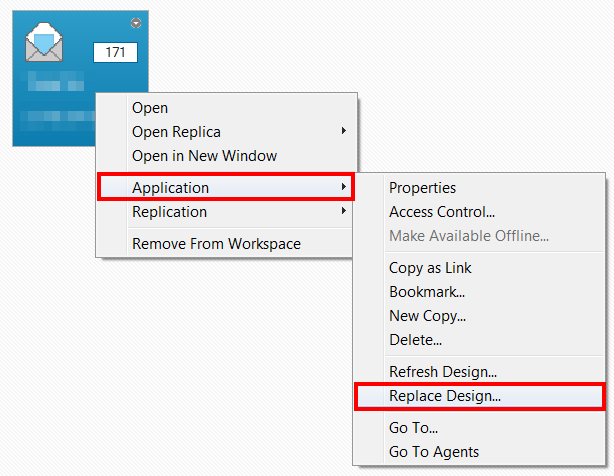
04. 在Template Server中選擇『Mail (R9)』或『Mail (R8.5)』,再勾選『Upgrade Folder Design』,再按『確定』。
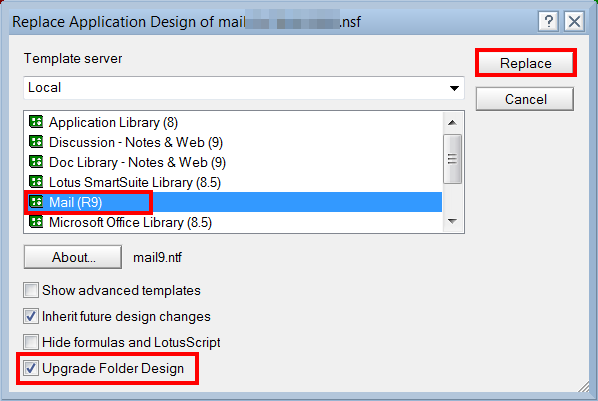
05. 系統會問你是否更新有關副本。
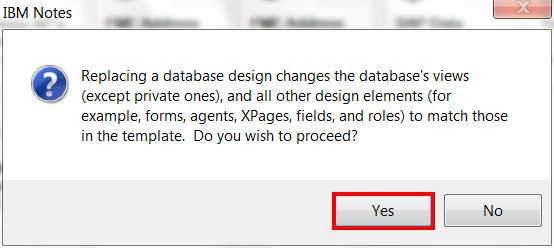
06. 系統會問你是否更新資料夾版本。按『Automatic Upgrade』。
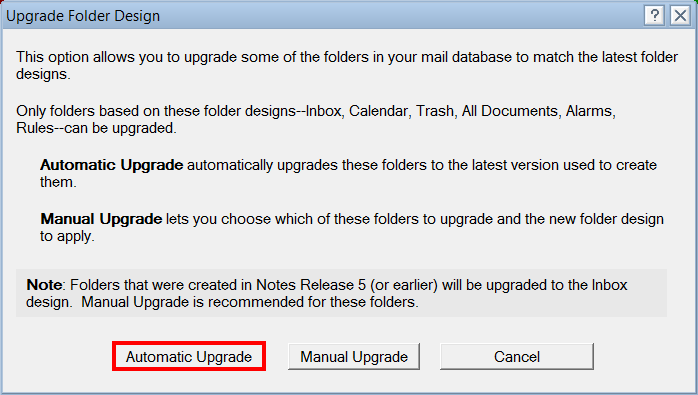
07. 系統會指示所有資料夾版本會被更新。按『Yes』確認。
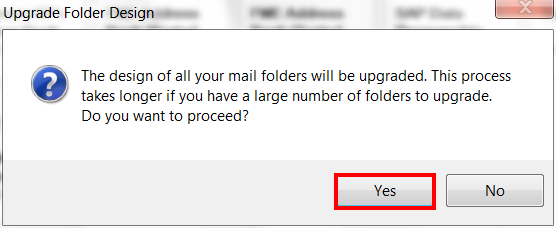
08. 完成後會顯示結果。
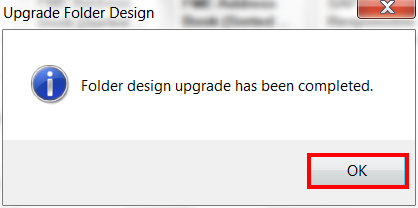
09. 再次打開有問題的副本(Replica),問題應該已被解決。
01. 同事電腦安裝的Lotus Notes有問題,想把它刪除再重新安裝。天知在Windows的『控制台』根本找不到移除選項。而想再強行安裝又出現錯誤。
02. 這時,就可以試一下這個『Notes Installer Clean Up』程式。
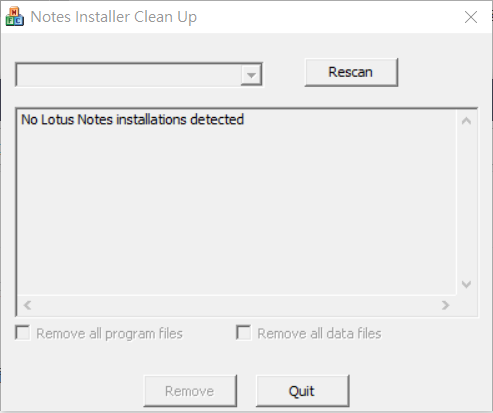
03. 只需要一兩分鐘,就可以完全移除整個Lotus Notes。

發佈留言